Como Mudar Formato de Vídeo no Android, iPhone, Windows e Mac?
Parte 1: Como Mudar o Formato de Vídeo no Android?
1. Video Converter, Compressor MP4, 3GP, MKV,MOV, AVI
No mercado, há mais usuários que utilizam dispositivos Android do que aqueles que utilizam iOS. Então, o que os usuários Android devem fazer quando encontram um erro no formato de vídeo? Aqui está um conversor de vídeo que tem uma alta classificação na loja do Google Play. Os usuários Android podem usar este conversor de vídeo fácil de usar para realizar qualquer mudança de formato. Ele não só suporta a mudança de formatos de vídeo no Android, mas também a compressão de vídeos. Ele pode converter e comprimir vídeos para quase todos os formatos de vídeo e áudio.
Passo para usa-lo:
- Faça o download do aplicativo na Loja do Google Play e execute-o, então você verá algumas opções na tela. Como estamos mudando o formato de vídeo, escolha a opção "Video Converter".
- A seguir, você será movido para outra página de onde poderá selecionar o vídeo que deseja mudar de formato.
- Depois disso, escolha o formato, a resolução e outras opções que você deseja ajustar para seu vídeo.
Aparecerá uma janela pop-up de onde você poderá nomear o novo arquivo. E selecione "Start Now" para mudar o formato do vídeo no Android para terminá-lo.

Parte 2: Como Mudar o Formato de Vídeo no iPhone Online?
Maneira 1: Usar iPhone Video Converter
O iPhone Online Converter é um conversor de formato de vídeo online para os usuários do iPhone. Ele pode mudar o formato de vídeo em seu dispositivo iPhone para um formato de vídeo específico do iPhone, e o vídeo transformado pode ser reproduzido em seu iPhone. E mais, é completamente gratuito!
Passo para usá-lo:
- Selecione um arquivo de vídeo de seu iPhone, carregue o arquivo de vídeo diretamente ou digite a URL.
- Clique no botão "Converter" para iniciar a conversão.
Quando a conversão estiver concluída, ela saltará para uma nova página mostrando o resultado da conversão.

Maneira 2: Usar o Editor de Vídeo Online HitPaw
O HitPaw Editor de Vídeo Online é um editor de vídeo com muitas funções. Além da função de conversão do formato de vídeo, ele tem muitas outras funções, tais como captura de tela, adicionar legendas, adicionar marca d'água, remover marca d'água e assim por diante. A função de conversão de formato de vídeo online é muito fácil de operar e pode ajudar a mudar rapidamente o formato de vídeo no iPhone. Também vale a pena mencionar que ela é de uso gratuito.
Passo para usá-lo:
-
Acesse HitPaw Conversor de Vídeo Online, clique em " Converte Vídeo".

Clique no botão "Escolher arquivo", ou cole um url do vídeo para importar vídeo.

Selecione o formato MP3 ou outro que quiser, e clique em "Converter".

Pronto, pode clicar em "Baixar" para verificar o seu MP3 convertido.

Parte 3: Como Mudar o Formato de Vídeo no Windows Usando HitPaw Conversor de Vídeo?
O HitPaw Conversor de Vídeo é poderoso em baixar vídeo de 1,000 sites e converter vídeo ou áudio para qualquer formato. É fácil de usar e muito amigável para iniciantes. Ele ajudará você a converter livremente os formatos de áudio e vídeo e ser capaz de ajustar a resolução e qualidade, tornando tudo que você possa imaginar possível. Para usuários do Windows, o HitPaw Conversor de Vídeo ajuda você a mudar o formato de vídeo no Windows com apenas alguns cliques muito simples.
Passo para utilizá-lo:
Faça o download e instale-o em seu PC Windows.
Selecione a opção "Converter" para abri-lo.

Adicionar vídeos para começar.

Escolher um formato de vídeo ou áudio e clique no botão "Converter" para mudar seu formato de vídeo.

E pronto, o MP3 ficará na lista de Convertido.

Parte 4: Como Mudar o Formato de Vídeo no Mac?
O iMovie é um software que vem com o sistema iOS. Além de ajudar a mudar os formatos de vídeo no Mac, ele também pode ajudar os usuários de Mac a editar vídeos de forma simples e os arquivos de vídeo podem ser transferidos livremente em seu iPhone, iPad e Mac, o que é muito conveniente para os usuários de iOS.
Passo para utilizá-lo:
- Encontre o software em seu Mac e abra-o, clique no menu "Arquivo" e selecione "Novo Filme".
- Clique no botão "Importar Mídia" para importar vídeos.
- Depois disso, clique no vídeo, depois clique no menu "Arquivo", selecione "Compartilhar", e depois selecione "Arquivo".
Um pop-up aparecerá, então você poderá editar as configurações de exportação, alterar o formato do vídeo, e clicar em "Próximo", e finalmente selecionar "Salvar".

Conclusão
Recomendamos o software apropriado para os usuários de vários dispositivos para ajudar a mudar o formato de vídeo. Somente quando você encontrar o software certo, você poderá converter o formato de vídeo mais perfeitamente, e acreditamos que o HitPaw Conversor de Vídeo estará disponível em breve nas versões iOS e móveis. Aguardemos ansiosos por isso juntos!
As Pessoas Também Perguntam
1. O HitPaw Conversor de Vídeo é seguro?
É completamente seguro. Além de converter formatos de vídeo, ele também possui edição, baixar vídeo de 1,000 sites. Você pode baixar vídeos de YouTube, Instagram, Facebook. Tiktok e muitos outros sites com ele!
2. Qual formato de vídeo é melhor para o iMovie?
O IMovie suporta a conversão de vários formatos de vídeo para qualquer formato. Mas para o formato de vídeo, há alguns melhores, como MP4, MOV, MPEG-2, AVCHD, DV, HDV, MPEG-4, H.264.
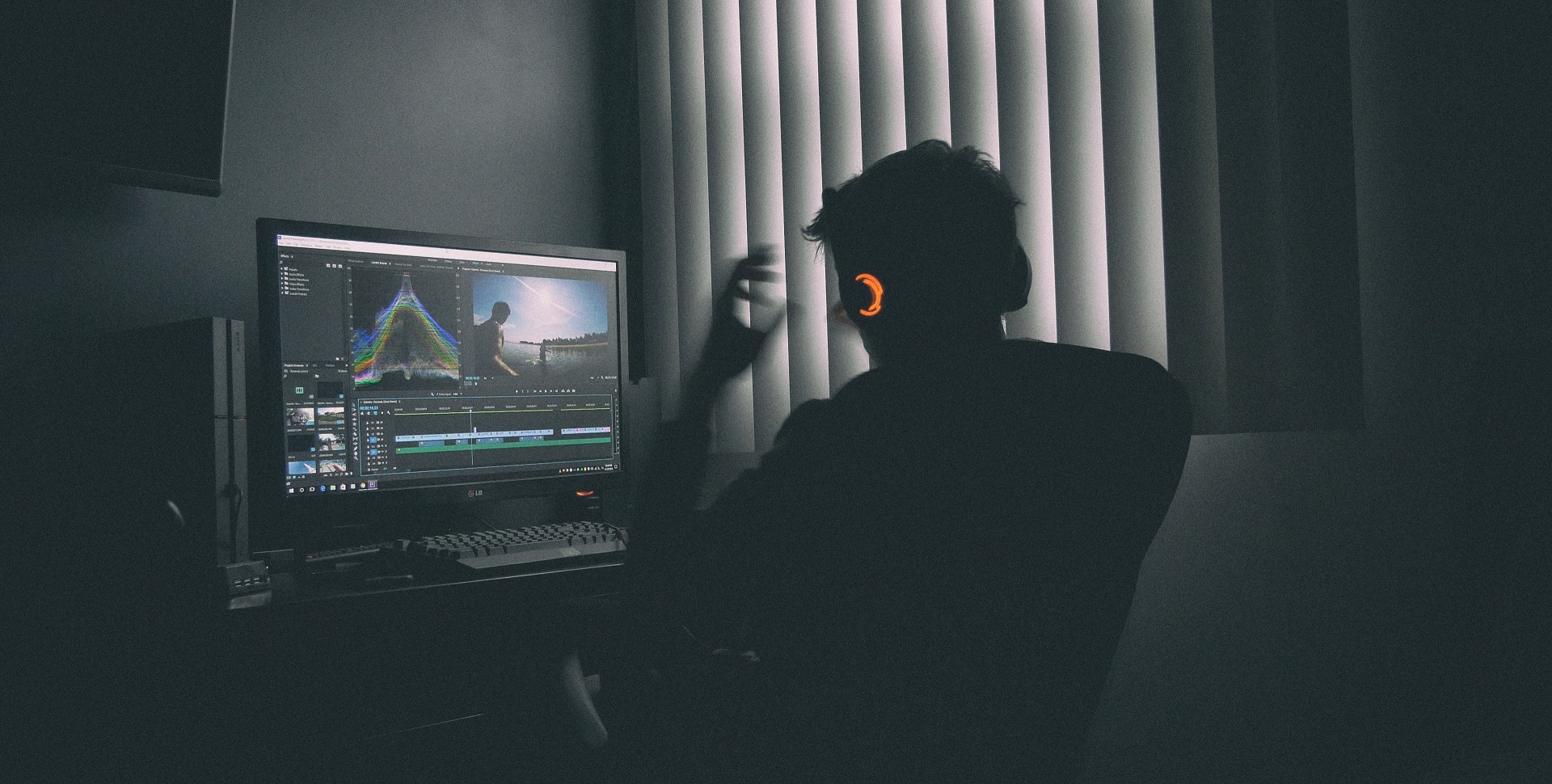







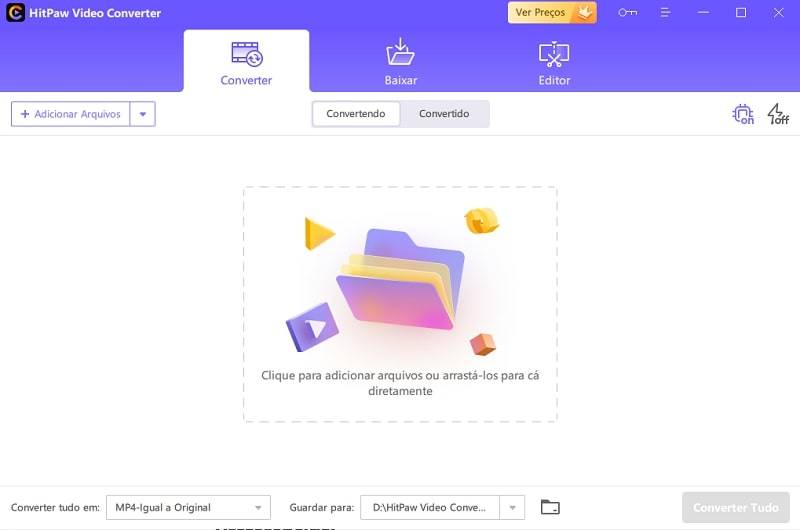
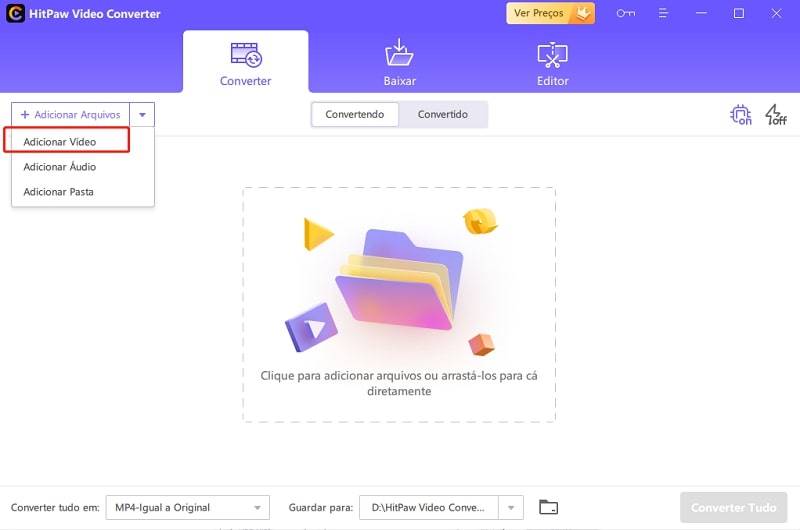






Participe da discussão e compartilhe sua voz aqui
Deixe um Comentário
Crie sua avaliação para os artigos do HitPaw